Disponible con una licencia de 3D Analyst.
La herramienta Cuencia visual 2 determina las ubicaciones de las superficies visibles para un conjunto de observadores de punto o polilínea, utilizando métodos geodésicos. Transforma la superficie de elevación en un sistema de coordenadas 3D geocéntrico y ejecuta líneas de visión 3D para cada uno de los centros de celda transformados. Aprovechará cualquier unidad de procesamiento de gráficos (GPU) que esté disponible en el sistema. También puede ajustar la incertidumbre o errores verticales en la superficie de elevación de entrada. Asimismo, puede generar una tabla de relaciones observador-región para hasta 32 observadores (puntos, multipuntos o polilíneas) que se pueden volver a relacionar con la clase de entidad del observador de entrada.
Dado que el cálculo se realiza en un sistema de coordenadas 3D auténtico, la herramienta Cuenca visual 2 no necesita el parámetro de corrección de la curvatura de la tierra. También utiliza las unidades z de la referencia espacial de entrada, si está disponible, en lugar de un parámetro de factor z. Finalmente, dado que cada línea de visión 3D se evalúa de forma independiente respecto a otras líneas de visión, evita que se produzcan determinados errores que podrían dar lugar a un algoritmo de cuenca visual basado en el frente de onda (como la familia de herramientas de geoprocesamiento de cuenca visual existente). Por lo tanto, con la herramienta Cuenca visual 2 se obtienen una visibilidad y superficies de AGL más precisas que con la herramienta Cuenca visual.
La determinación de la visibilidad
Esta herramienta utiliza puntos 3D geocéntricos para los observadores, destinos y centros de celdas de superficies de elevación. Un destino es un centro de celda de superficie que tiene agregado un desplazamiento adicional opcional. Un sistema de coordenadas 3D geocéntrico es un sistema de coordenadas cartesianas dextrógiro cuyo origen C es el centro de la Tierra, el eje x apunta a la intersección del meridiano base y el ecuador, el eje Z apunta al polo norte y el eje y está girado 90° en sentido de las agujas del reloj respecto al eje x mirando desde el polo norte. Consulte la figura siguiente para ver un ejemplo de una ubicación de destino T expresada con coordenadas geocéntricas.
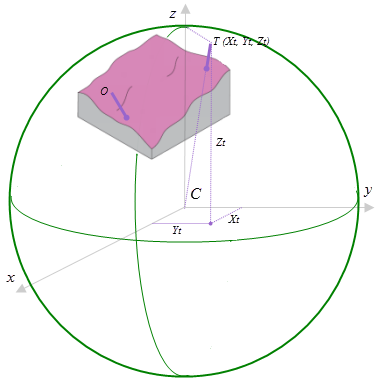
Para determinar la visibilidad de cada destino, se generan líneas de visión 3D desde cada observador para cada destino. Consulte la figura siguiente para ver una ilustración sobre cómo se generan las líneas de visión. Se determina la ruta del terreno de cada línea de visión en el esferoide y se divide en pasos de tamaño de celda. En esta figura, los pasos se muestran como puntos verdes y la distancia entre ellos equivale al tamaño de celda. En cada paso, se calcula la distancia d normal hacia el esferoide, entre la línea de visión y la superficie. La elevación del terreno se calcula siguiendo un enfoque de distancia inversa ponderada (IDW) lineal, utilizando los centros de las celdas más cercanos. Si la d es positiva para todos los pasos del terreno a lo largo de la línea de visión, se considera que el destino es visible; en caso contrario, se considera no visible.
Se determina la ruta del terreno de cada línea de visión en el esferoide y se divide en pasos de tamaño de celda. En cada paso, se calcula la distancia d normal hacia el esferoide, entre la línea de visión y la superficie. La elevación del terreno se calcula siguiendo un enfoque de IDW lineal, utilizando los centros de las celdas más cercanos Si la d es positiva para todos los pasos del terreno a lo largo de la línea de visión, se considera que el destino es visible; en caso contrario, se considera no visible.
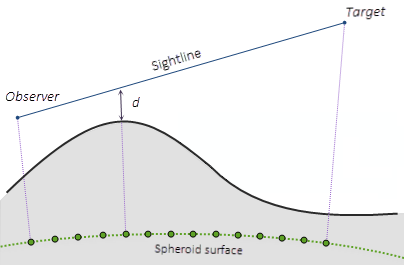
Error vertical
El parámetro Error vertical solo está activado cuando el tipo de análisis es FREQUENCY. Se utiliza para determinar la incertidumbre vertical en la superficie de elevación de entrada. Si este parámetro es 0 o no se ha especificado, se proyecta una única línea de visión entre el observador y cada destino. El resultado es que el destino puede ser visible o no visible. En este caso, el ráster de visibilidad de salida registra la cantidad de veces que los puntos de observación de entrada pueden ver cada ubicación de celda en el ráster de superficie de entrada.
Si el parámetro Error vertical es mayor que 0 (por ejemplo, 0,6 metros), se proyectan algunas líneas de visión entre el observador y cada destino. Para cada línea de visión y cada paso, se agrega a d un número aleatorio distribuido uniformemente dentro del rango de [-0,6, 0,6]. Si d es menor que cero, esa línea de visión concreta finaliza. En este caso, cada observador aporta un número entre 0 y 1 (el número de líneas de visión correctas dividido entre el número total de líneas de visión, desde dicho observador) al ráster de visibilidad de salida, que ahora es del tipo flotante con precisión única.
La determinación de AGL
Un ráster sobre el nivel del suelo (Above Ground Level, AGL) es una salida opcional que representa la altura sobre el nivel del suelo que las celdas de destino no visibles necesitarían para volverse visibles. La figura siguiente muestra cómo se determina el valor AGL. T es un destino con una altura determinada (que en la ilustración es el desplazamiento de destino). El terreno bloquea la línea de visión entre el observador O y el destino T, por lo que el destino T no está visible. Si el destino se eleva a la nueva posición T’, se volverá visible porque ahora existe una línea de visión clara. La distancia entre T’ y el suelo es el valor AGL del ráster de salida.
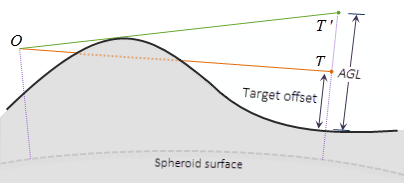
El cálculo de la distancia TT' no supone que el triángulo OTT' es un ángulo recto.
Interpretación de la tabla de relaciones observador-región de salida
Cuando el tipo de análisis es Observadores, la herramienta genera una tabla de relaciones observador-región, tal y como se muestra en la siguiente figura. En esta tabla, el campo Observer muestra una lista de los Id. de entidad procedentes de la clase de entidad de entrada. El campo Region muestra una lista de los valores de celda en el ráster de visibilidad de salida. Por lo tanto, en la tabla se muestra una lista de las regiones que son visibles para cada observador. Puede utilizar esta tabla para consultar los Id. de región en función de un determinado Id. de observador y viceversa.
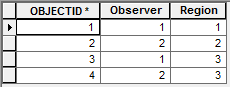
Esta misma información está codificada en los valores de celda de salida del ráster de visibilidad, aunque de forma menos accesible. Los observadores de entrada se ordenan de forma ascendente según los valores de FID y en el mapa de visibilidad de salida se muestra el operador bitwise OR de las posiciones ordenadas. Puede utilizar Álgebra de mapas para extraer información sobre las regiones que pueden ver los observadores y esta información se puede volver a relacionar con las entidades del observador utilizando esta regla de ordenación. Se muestra un ejemplo en la figura siguiente. Supongamos que el Observador 1 tiene FID 1 y el Observador 2 tiene FID 2. En ese caso, la Región 1 del mapa de visibilidad de salida tendrá un valor de celda de 1 (se establece el bit más a la derecha). La Región 2 tendrá un valor de celda de 2 (se establece el segundo bit, contando desde la derecha). Y la Región 3 tendrá un valor de celda de 3, el valor numérico del operador bitwise OR correspondiente al primer y segundo bit establecido.
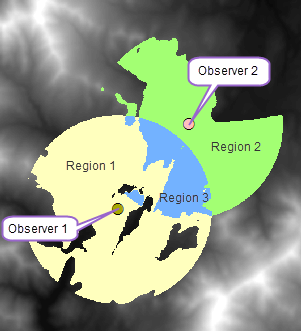
En la ilustración de arriba, los valores de celda de salida corresponden al operador bitwise OR de los índices internos de las entidades de entrada. En la tabla de relaciones observador-región se incluye esta misma información, aunque utilizando los Id. de clase de entidad en lugar de los índices internos.
Control del análisis de visibilidad
Es posible limitar el campo de visión de cada observador especificando varios valores numéricos o campos en los parámetros del observador. Desde el punto de vista funcional, los parámetros del observador son los mismos que los campos del cono de visión, como OFFSETA u OFFSETB, que se utilizan para controlar el análisis de visibilidad mediante la herramienta Cuenca visual. La diferencia está en que en los parámetros de observador de Cuenca visual 2 se pueden utilizar campos numéricos y no están limitados por ningún nombre de campo concreto.
Utilización de una GPU
Una unidad de procesamiento de gráficos (GPU) es un componente de hardware que agiliza la representación en pantalla de los gráficos. También se puede utilizar para realizar tareas informáticas generales. La herramienta Cuenca visual 2 se puede agilizar mediante una GPU, lo que significa que (si existe) se puede utilizar una GPU para los cálculos de visibilidad. Actualmente solo son compatibles las GPU NVIDIA con función de cómputo CUDA de la versión 2.0 o superior. Si solo hay una GPU (conectada a la pantalla), se utilizará esta GPU y se mostrará un mensaje de advertencia en el momento de ejecutar la herramienta. Si hay varias GPU, se preferirá aquella que no esté conectada a la pantalla. Si no hay ninguna GPU, la herramienta utilizará tantos núcleos de la CPU como permita el valor de entorno de geoprocesamiento Factor de procesamiento paralelo.
Cuando se utiliza una GPU en el cómputo de la herramienta Cuenca visual 2, el cómputo se divide en muchas partes pequeñas y se envía a la GPU para su procesamiento. El controlador del dispositivo de visualización en pantalla puede reiniciar la GPU si alguna parte del cómputo tarda más de 2 segundos. Esto se conoce como detección del tiempo de espera y recuperación (TDR) de Windows. Si esto sucede, la ejecución de la herramienta puede fallar. Para evitar este problema, será necesario crear o actualizar una clave de registro (TdrDelay) para que se pueda utilizar un valor superior (por ejemplo, 60 segundos). En la Red para desarrolladores de Microsoft se incluyen más detalles sobre cómo establecer una Demora del TDR . Tenga en cuenta que, al crear o cambiar este valor de registro, debe realizar primero una copia de seguridad del registro. Debe reiniciar el equipo para que el cambio tenga efecto.
. Tenga en cuenta que, al crear o cambiar este valor de registro, debe realizar primero una copia de seguridad del registro. Debe reiniciar el equipo para que el cambio tenga efecto.
Para los análisis espaciales en los que se utiliza una GPU, Esri recomienda un equipo con dos GPU: una que se utilizará para la visualización y otra que se utilizará estrictamente para el cómputo. Para las GPU NVIDIA, la GPU de cómputo se debe establecer para que utilice el controlador de GPU de clúster de cómputo Tesla (TCC), en lugar del controlador de pantalla predeterminado de Windows (WDDM). Las notas de la versión incluye detalles sobre cómo se realiza. El modo TCC permite que la GPU de cómputo funcione con más eficacia. también se podrá acceder a ella desde una sesión de escritorio remota. Esri también recomienda que no se active el modo ECC para la GPU (función de detección y corrección de errores de RAM de GPU), dado que reduce la memoria disponible en la GPU y aumenta los recursos de los accesos a la memoria de la GPU.
incluye detalles sobre cómo se realiza. El modo TCC permite que la GPU de cómputo funcione con más eficacia. también se podrá acceder a ella desde una sesión de escritorio remota. Esri también recomienda que no se active el modo ECC para la GPU (función de detección y corrección de errores de RAM de GPU), dado que reduce la memoria disponible en la GPU y aumenta los recursos de los accesos a la memoria de la GPU.